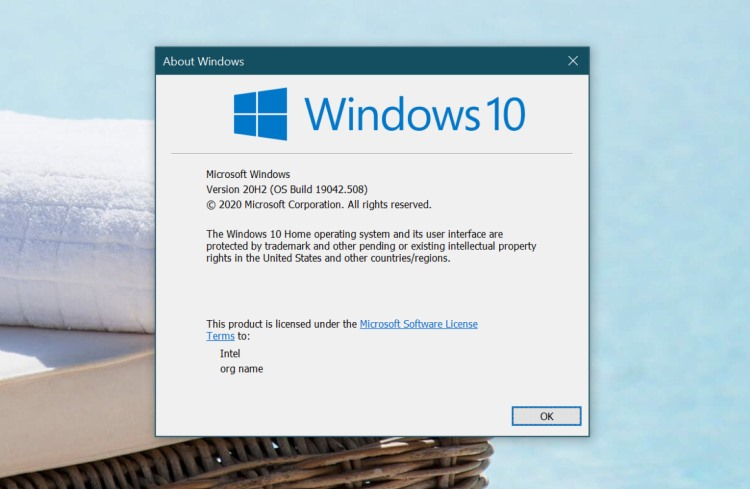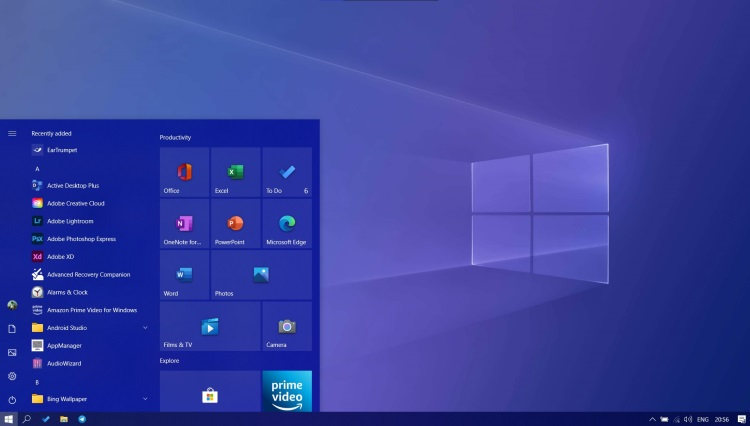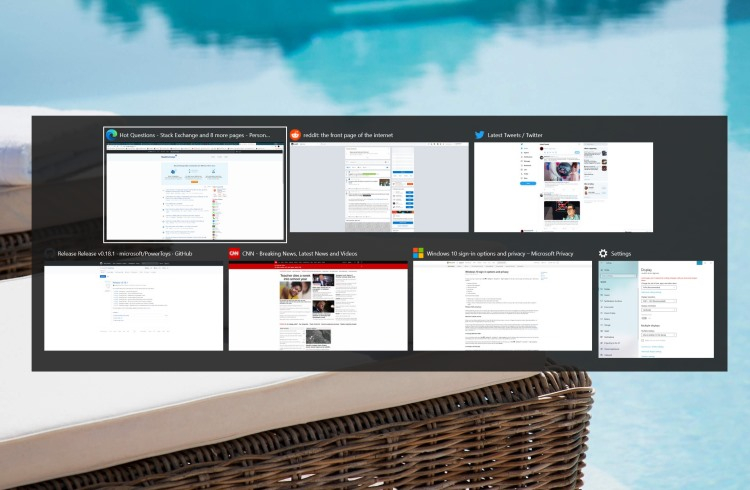Windows 10 20h2 как установить обновление october update 2009
Обновлено: 04.07.2024
Майкрософт выпустила долгожданное обновление Windows 10 2009 (20H2), пакет дополняет предыдущее обновление 2004 (20H1), а также исправляет его ошибки. В статье вы узнаете какие изменения произошли в новой версии операционной системы Windows 10. Какая версия Windows 10 установлена у вас, вы можете узнать в статье по ссылке.
Дата выхода Windows 10 версии 2009 (20H2) – 20 октября 2020 года. Каждое обновление версии ОС несет в себе изменения, давайте разберем их.
Первое изменение, что бросается в глаза в версии 20H2, это внешний вид в меню пуск: пропал фон значков – стал прозрачным, изменился вид папок.

Второе, что бросается в глаза, если кликнуть правой кнопкой мыши по значку «Этот компьютер» и выбрать «Свойства», то вместо страницы «Система» в панели управления, открывается окно «О программе» в параметрах.
То есть теперь, при вызове страницы Система с помощью привычных горячих клавиш Win + Pause (на ноутбуках может быть Win + Fn + Pause ) вы попадете в параметры на страницу «О программе» («О системе»).
Зато на этой странице добавились новые кнопки копирования «Характеристики устройства» и «Характеристики Windows», пометил стрелочкой на скриншоте выше. Чтобы скопировать информацию, достаточно кликнуть по кнопке Копировать . Очень уместная функция.
Функция очистки системы
В расположении Параметры – Система – Память появились рекомендации по очистке места в системе.

Браузер Edge
В системе Windows 10 версии 20H2 появился браузер Edge. Напомню, что браузер Edge выпустили еще в начале 2020 года, но в версию 20H1 по каким-то причинам его не включили, то есть скачивать приходилось отдельно из вне. Новый браузер разработан на популярном программном ядре Chromium, на этом движке работаю также известные обозреватели Google Chrome, Яндекс Браузер и Opera.
Планшетный режим
В версии 20H1 была добавлена функция в планшетный режим для устройств с док-станциями. Когда с планшета (ноутбука) отключали устройство ввода, система уведомляла (если не отключено), что можно переключиться в режим планшета. В версии 20H2 переключение режима происходит автоматически. Это сделано для более удобного использованию при работе через тачскрин.
Если хотите отключить автоматическое переключение, то откройте Параметры – Система – Планшет , в строке «Когда я использую это устройство в качестве планшета» выставьте «Запрашивать разрешение перед переключением режимов».

Дисплей
Теперь можно менять частоту обновления дисплея в параметрах, для этого откройте Параметры – Дисплей – Дополнительные настройки дисплея . Внизу страницы в выпадающем списке можно выбрать необходимую частоту обновления экрана.

Чем выше частота, тем плавней двигается картинка на экране, но с этим возрастает и энергопотребление.
Это основные изменения в Windows 10 2009 (20H2) October 2020 Update, есть еще множество мелких, но они не заметны и поэтому не буду их описывать.
Лучшее "Спасибо" - ваш репост
Вячеслав. Специалист по ремонту ноутбуков и компьютеров, настройке сетей и оргтехники, установке программного обеспечения и его наладке. Опыт работы в профессиональной сфере 9 лет.
Недавно Microsoft выпустила функцию Windows 10 версии 20H2, также известную как «Обновление за октябрь 2020 года» для всех. Это огромное обновление, которое включает в себя ряд новых функций, улучшений безопасности и различных исправлений ошибок. Последнее обновление функций версии 20H2 предлагается для всех совместимых устройств через обновление Windows. Но недавно пользователи столкнулись с тем, что обновление Windows 10 October 2020 не удалось установить. Обычно система перезагружается без обновления. Некоторые пользователи сказали, что обновление зависает при завершении 50% или 75%, а затем внезапно перезапускается. Это создает неблагоприятный опыт для конечных пользователей, поскольку напрямую влияет на их работу.

Предварительные условия:
Прежде чем сразу перейти к методам перехода на более раннюю версию Windows, мы советуем пройти через эти всеобъемлющие, но многообещающие обходные пути, которые помогли многим пользователям в Интернете. Если вы по-прежнему сталкиваетесь с проблемой отсутствия приложений из-за обновления, перейдите к методам, чтобы избавиться от проблемы раз и навсегда. Попробуйте выполнить следующие действия по устранению неполадок, чтобы восстановить все отсутствующие приложения:
- Убедитесь, что у вас есть стабильное подключение к Интернету для загрузки файлов обновлений Windows с сервера Microsoft. Иногда значок адаптера на панели задач может обмануть вас ложным указанием на работающий Интернет, так что будьте осторожны.
Примечание. Мы рекомендуем отсоединить и снова подключить кабель Ethernet, если вы подключены к локальной сети, или отсоединить и снова подключить Wi-Fi, если вы подключены к глобальной сети. - Установите время на часах и дату в календаре через Интернет в соответствии с вашим точным местоположением.
- Временно удалите сторонний антивирус, если он установлен на вашем устройстве, а также отключитесь от VPN, если он настроен на вашем устройстве.
- Удалите внешние устройства (если есть), такие как принтер, сканер, аудиоразъем и т. Д., Чтобы предотвратить конфликт драйверов.
- Убедитесь, что на системном диске (C 🙂 достаточно свободного места для загрузки файлов обновления для установки или обновления.
- Еще раз убедитесь, что все установленные приложения или драйверы обновлены и совместимы с текущей версией Windows, особенно драйвер дисплея, сетевой адаптер и звуковой драйвер. При необходимости вы можете обновить их, выполнив следующие действия:
Откройте «Диспетчер устройств»> выберите «Устройство»> щелкните его правой кнопкой мыши> выберите «Обновить драйвер устройства»> Автоматический поиск в Интернете. - Многие пользователи Windows сообщили об удалении папки $ WINDOWS.
Если ни один из этих многообещающих обходных путей не помог решить вашу проблему, перейдите к нашему окончательному решению, которое включает обновление до обсуждаемого обновления с помощью Media Creation Tool.
Установка обновлений с помощью Windows 10 Media Creation Tool
Это лучший способ установки обновлений функций в вашей операционной системе Windows, поскольку этот инструмент обновляет вашу систему так же, как установлена Windows (шифрование загрузки). Это оказалось окончательным решением, которое работает для всех, благодаря широкому спектру положительных отзывов пользователей в Интернете. Инструмент создания мультимедиа, как следует из названия, используется для создания установочного носителя Windows 10. Инструмент создания мультимедиа предлагает 2 варианта:
- Загрузка установочного носителя для последующего использования и выполнение чистой установки.
- Дополнительная возможность автоматизации, позволяющая обновлять ПК самостоятельно.
С помощью этого необычного инструмента для создания Windows 10 вы можете без проблем обновить Windows 10 до последней версии (в данном случае до октябрьского обновления 20H2) и создать установочный USB-накопитель / DVD-диск Windows 10 для выполнения чистой установки. Выполните следующие действия, чтобы обновить Windows с помощью Windows 10 Media Creation Tool:
Windows 10 October 2020 Update стало небольшим сервисным обновлением Windows 10, по аналогии с версией 1909. Версия 20H2 станет активационным пакетом, который будет поставляться по схеме накопительных обновлений и будет лишь включать дополнительные функции системы. Microsoft утверждает, что для пользователей Windows 10, версия 2004, (May 2020 Update) процесс обновления будет «исключительно быстрым». Небольшое обновление потребует одну перезагрузку и включит скрытые функции ОС.
Официальный релиз Windows 10 October 2020 Update, версия 20H2 для всех пользователей состоялся 20 октября 2020 года. Со всеми улучшениями и изменениями новой версии вы можете ознакомиться в нашем обзоре:

Microsoft считает Windows 10 Build 19042.572 окончательно сборкой, которая содержит все новые функции обновления.
Пользователям рекомендуется, как минимум, создать полную резервную копию системы перед установкой обновления (независимо от версии Windows 10). Инструкции: Резервное копирование с помощью программ: Acronis True Image 2020, AOMEI Backupper Standard, Macrium Reflect Free Edition, O&O DiskImage 15 Pro и Paragon Hard Disk Manager.Как скачать Windows 10 October 2020 Update, версия 20H2
С помощью Центра обновления Windows
С 20 октября October 2020 Update доступно для пользователей последних версий Windows 10, которые выполняют поиск доступных обновлений в Центре обновлений Windows.
Если вы готовы установить обновление, перейдите в Центр обновления Windows (Параметры > Обновление и безопасность > Центр обновления Windows) и нажмите кнопку «Проверить наличие обновлений». После того, как появится раздел Обновление функций до Windows 10, версия 20H2, нажмите на ссылку «Загрузить и установить».
Примечание: если вы выполнили эти шаги и не увидели запись «Обновление функций до Windows 10, версия 20H2», то ваше устройство может иметь проблемы совместимости – ознакомьтесь с официальным списком известных проблем. Обновление вы получите, когда разработчики будут уверены в его стабильной и надежной установке.
Примечание: если вы выполнили эти шаги и не увидели запись «Обновление функций до Windows 10, версия 20H2», то ваше устройство может иметь проблемы совместимости – ознакомьтесь с официальным списком известных проблем. Обновление вы получите, когда разработчики будут уверены в его стабильной и надежной установке.Для завершения установки обновления вам нужно будет перезагрузить устройство. Сохраните свои файлы и закройте открытые приложения, а затем нажмите «Перезагрузить сейчас».
Если вы не готовы перезагрузить устройство, выберите опцию «Запланировать перезапуск», а затем выберите желаемую дату и время для перезагрузки. Если у вас нет времени запланировать перезапуск, Windows сделает это автоматически за вас, исключив время активного использования устройства. Вы также можете приостановить обновление на срок до 35 дней (5 раз по 7 дней).
Использование Media Creation Tool

Специальный инструмент Media Creation Tool поможет обновить систему непосредственно на вашем ПК без создания установочного носителя. Для этого достаточно запустить утилиты и выбрать "Обновить этот компьютер сейчас". Подробная инструкция доступна на нашем сайте:
С помощью утилиты также можно загрузить ISO-образ и создать установочный DVD-диск / USB-флешку, которые позволят обновить один или несколько компьютеров до версии 20H2, а также выполнить чистую установку системы. Воспользуйтесь следующими инструкциями:
Данный способ будет очень полезен для пользователей, которые не хотят полагаться на автоматическое обновление через Центр обновления Windows, а решили самостоятельно выполнить процесс обновления. Media Creation Tool позволит получить Windows 10 October 2020 Update в первый день релиза обновления, потому что поэтапное внедрение не распространяется на данный метод.
Помощник по обновлению до Windows 10
Один из самых простых способов обновиться до Windows 10 (версия 20H2), не дожидаясь автоматического обновления – использовать утилиту Помощник по обновлению до Windows 10 (Windows 10 Update Assistant).

Запустите инструмент и, следуя инструкциям на экране, выполните обновление до последней версии Windows 10.
Microsoft выпустила образы в формате ISO, которые позволят ускорить обновление и выполнить чистую установку Windows 10 October 2020 Update.
Сервис TechBench by WZT
Проект TechBench by WZT позволяет без утомительного поиска и регистрации скачивать официальные ISO-образы Windows по прямым ссылкам прямо с серверов компании Microsoft.

Чтобы воспользоваться этим способом выполните следующие действия:
Перейдите на сайт проекта по этой ссылке.
Далее задайте в форме следующие значения:
Примечание: выбранные файлы включают редакции Pro, Домашняя и Домашняя для одного языка в одном ISO-образе, непосредственный выбор происходит во время установки).Windows ISO Downloader
Windows ISO Downloader – удобный инструмент от стороннего разработчика, который позволяет загрузить официальные образы ОС Windows 10 (и других версий систем Windows) напрямую с серверов Microsoft.
Чтобы воспользоваться этим способом, выполните следующие действия:
- Скачайте приложение и запустите загруженный файл (утилита не требует установки):
- В правом меню на вкладке "Windows" выберите Windows 10.
- Далее в ниспадающем меню "Выбор выпуска" выберите необходимую редакцию под Windows 10 Version 20H2 (October 2020 Update) – October 2020, чтобы скачать Windows 10 версии 20H2, и нажмите кнопку "Подтвердить".

- Далее выберите язык продукта, например, "Русский", и нажмите кнопку "Подтвердить"

Утилита Rufus
Rufus – портативная утилита для создания загрузочных USB-носителей из ISO-образов с выбранной операционной системой.
Чтобы скачать October 2020 Update (версия 20H2) с помощью данной утилиты скачайте актуальную версию на нашем сайте:
-
После запуска приложения разрешите, чтобы Rufus проверял обновления автоматически. Только в этом режиме Rufus сможет скачать ISO-образ Windows прямо из утилиты.

- Выберите USB-устройство флеш-памяти, которое и станет вашим загрузочным накопителем. Подойдет любая флешка емкостью от 8 гигабайт.
- В поле «Метод загрузки» выберите значение Диск или ISO-образ (Выберите образ).
- Кнопка «ВЫБРАТЬ» имеет небольшую стрелочку, при нажатии на которую можно переключиться на режим «СКАЧАТЬ».

- После нажатия на кнопку «СКАЧАТЬ» запустится интерфейс загрузки ISO-образов. Вам нужно выбрать параметры своего ISO-образа Windows 10 в следующем порядке:
- Версия: Windows 10
- Релиз: 20H2 (Build 19042.508 – 2020.10)
- Издание: Windows 10 Home/Pro или Windows 10 Education
- Язык: Русский
- Архитектура: x64 или x86
Скрипт Fido
Fido – скрипт PowerShell для загрузки официальных ISO-образов Windows 10 и Windows 8.1 с серверов Microsoft. Скрипт Fido встроен в программу Rufus, однако, некоторые пользователи могут столкнуться с ошибками, пытаясь использовать Rufus для загрузки ISO-образов.
Чтобы с помощью Fido скачать ISO-образы Windows 10 October 2020 Update, версия 20H2 с официальных серверов воспользуйтесь следующий инструкцией:
На данный момент для загрузки доступна сборка 20H2 (Build 19042.508 – 2020.10).
![20H2 (Build 19042.508 – 2020.10)]()
Какой способ загрузки и установки Windows 10 October 2020 Update выберите вы? Поделитесь своим выбором и опытом установки Windows 10, версия 20H2 в комментариях.
Разработчики из Microsoft продолжают готовиться к запуску осеннего обновления Windows 10 October 2020 Update (20H2). Сегодня была выпущена предрелизная сборка Windows 10 под номером 19042.508 (KB4571756). Она уже доступна участникам инсайдерской программы на канале Release Preview, который является последним этапом тестирования обновления перед началом его массового распространения.
![]()
Очевидно, что запуск Windows 10 (20H2) не за горами и разработчики не планируют добавлять новые функции и вносить существенные изменения, поэтому уже сейчас известно, какие именно функции и нововведения ждут пользователей после загрузки обновления.
Быстрая установка
Прежде всего стоит сказать, что для пользователей, которые перешли на Windows 10 (2004) и своевременно устанавливают накопительные обновления, установка 20H2 будет очень быстрой. Всё дело в том, что новые функции уже доставлены в систему вместе с накопительными обновлениями, но находятся в отключенном состоянии. В процессе установки Windows 10 October 2020 Update произойдёт их активация, что отнимет минимум времени. Фактически, осеннее обновление не принесёт каких-либо новых функций и существенных изменений, а лишь активирует уже имеющиеся в системе возможности и внесёт общие исправления, направленные на повышение стабильности работы ОС.
Обновлённое меню «Пуск»
![]()
Следующее изменение касается меню «Пуск», дизайн которого был переработан. В текущей и предыдущих версиях Windows 10, независимо от выбранной темы, в качестве фона для отдельных плиток использовались акцентные цвета. Теперь же этот параметр удалён и в новой версии ОС плитки становятся светлее и прозрачнее, что делает их внешний вид более современным. Свежий вид придают и новые значки в духе Fluent Design в меню «Пуск» и на панели задач для многих элементов. Функционально здесь ничего не поменялось, все изменения носят визуальный характер.
Новый браузер Edge
Одно из самых значительных изменений — это принудительная установка нового браузера Microsoft Edge на базе Chromium. Разработчики представили его в начале года и с тех пор активно продвигают, а после загрузки Windows 10 (20H2) новый Edge будет установлен автоматически. Примечательно, что теперь Edge нельзя будет удалить из системы с помощью стандартных средств (Microsoft объясняет это тем, что браузер тесно связан с другими компонентами ОС). Кроме того, разработчики расширили возможности управления вкладками с помощью сочетания клавиш Alt + Tab (работает только в новом Edge).
![]()
Также была добавлена возможность получения быстрого доступа к вкладкам Edge, которые закреплены на панели задач. Теперь при клике по закреплённому на панели задач сайту пользователь будет видеть все открытые для него вкладки в каждом из запущенных окон Edge. Ещё одно изменение, касающееся панели задач, будет полезно при создании новых учётных записей Windows, поскольку с его помощью пользователи смогут осуществлять более персонализированную настройку при первом входе в систему.
Разработчики предоставили больше возможностей настройки при переключении из планшетного режима (актуально для устройств 2-в-1). Есть и другие, менее заметные улучшения и исправления, которые будут доставлены пользователям вместе с Windows 10 (20H2). Предполагается, что широкому кругу пользователей Windows 10 October 2020 Update станет доступна в ближайшие несколько недель.
Читайте также: